Conexant high definition что это за программа в автозагрузке
Поскольку компьютерная отрасль считается высокотехнологичной, находящейся на переднем крае современной науки и технологий, конкуренция здесь не настолько ожесточённая – как правило, имеется один-два, реже больше производителей, занимающих лидирующие позиции в своей нише. Это справедливо для самых сложных компонентов ПК – центральных процессоров, материнских плат, графических и звуковых адаптеров. Так, среди производителей аудиоустройств несомненным лидером считается компания Realtek, захватившая львиную долю рынка. Но это не значит, что конкурентов у неё нет. Скажем, аудиочипы от Conexant справляются со своей задачей ничуть не хуже, просто бренд менее известен. И если в списке автозагрузки или в диспетчере задач вам встречается это наименование, то волноваться не стоит. Это всего лишь означает, что в вашем компьютере установлена звуковая карта именно от этого производителя, и Conexant HD Audio – это ПО, поставляемое вместе с аудиочипом.

Conexant HD Audio – что это за программное обеспечение
Мало кто знает, но первые персональные компьютеры были беззвучными, колонки просто не к чему было подключать. Чтобы ПК «заговорил», к нему разработали отдельную звуковую карту, вставляемую в незанятый слот материнской платы. Позже такие аудиочипы начали интегрировать в материнскую плату, и в настоящее время такой вариант является самым распространённым. По крайней мере, в нише бюджетных компьютеров. Как правило, такие аудиоустройства распознаются операционной системой, то есть не требуют установки драйверов.
И всё же возможности воспроизведения звука в таких случаях весьма скудны и ограничиваются базовыми функциями.
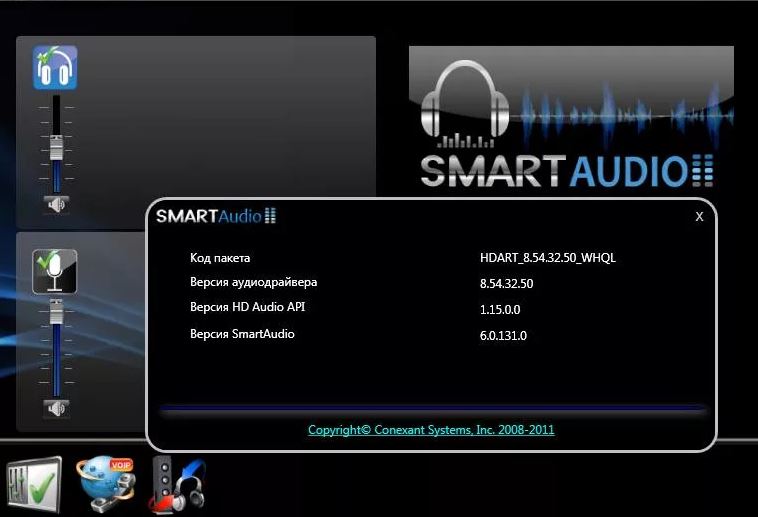
Для улучшения качества звучания требуется firmware, то есть те самые драйвера. Так вот, Conexant HD Audio – это и есть драйвер для аудиоплаты от этого производителя. Реализованная в виде модулей, загружаемых в память при старте системы, Conexant HD Audio имеет также отдельную утилиту, позволяющую производить расширенные настройки звукового оборудования.
Особенности установки и настройки Conexant HD Audio
Интегрированная аудиокарта Conexant – редкость на настольных ПК, в большинстве случаев она устанавливается в ноутбуки, чаще всего – от Asus/Lenovo. Для всех интересующихся приводим системные требования этого аудиочипа:
- частота CPU – минимум 1 ГГц (напомним, в интегрированных чипах собственного процессора нет, за обработку звука отвечает центральный процессор); – от 1 ГБ;
- для инсталляции драйвера требуется около 40 МБ дискового пространства;
- ПО работает на версиях Windows, начиная с «семёрки» и поддерживает ОС любой разрядности;
- аудиочип поддерживает стандарт воспроизведения звука HD Audio (частота – 192 кГц, разрядность кодированного звука – 32 бита).
Скачивать самый свежий драйвер желательно с сайта Microsoft или Lenovo. Инсталлировать ПО можно двумя способами – запустив инсталлятор или через диспетчер ус. Рассмотрим подробнее оба метода.
Установка через exe-файл
Внимательно читайте инструкцию и делайте все именно так, как в ней сказано. Уже через несколько минут нужный софт будет инсталлирован на ПК. Для этого действуем по следующей схеме:

- запускаем инсталлятор с правами администратора;
- средства безопасности Windows спросят у вас разрешение на внесение изменений в систему запущенной программой – отвечаем утвердительно;
- теперь просто дожидаемся окончания процесса установки драйвера, никаких других действий предпринимать не потребуется.
Инсталляция через диспетчер устройств
Второй способ установки или обновления драйвера Conexant HD Audio заключается в запуске диспетчера устройств (самый быстрый способ – через меню «Пуск» и набор в поисковой консоли соответствующей фразы).

Для того чтобы звук заработал, никаких настроек в работу утилиты вносить не нужно. Хотя не исключено, что в дальнейшем вы захотите подстроить звучание «под себя», и тогда нужно будет воспользоваться настройками программы.
После установки драйвера в системном трее появится пиктограмма утилиты в виде громкоговорителя. Кликнув по ней ПКМ, вы запустите утилиту настроек параметров работы аудиочипа.
В ней вам будут доступны четыре функциональных подменю:
- вкладка, отвечающая за улучшение звучания голоса;
- кнопка, запускающая режимы воспроизведения музыки;
- подменю аудиоэффектов;
- настройки работы драйвера.
Первый пункт отвечает за способ кодирования звука, передаваемого на звуковую плату с микрофона. Имеется возможность выбора между кодированием разговоров по сети или воспроизведением офлайн-звука.

Второй пункт позволяет выбрать режим воспроизведения музыки – классический или с использованием всех подключенных к компьютеру звуковых устройств (функция, используемая музыкантами).
Пункт «Эффекты» позволяет активировать шумоподавление для разных аудиоустройств (динамиков, микрофона), а также для микширования акустического эха. Здесь же можно подстроить звучание с помощью эквалайзера, а также установить параметры для переговоров в конференц-зале и при частном разговоре.
Отметим ситуации, когда требуется выполнение обновления уже установленного драйвера любым из описанных способов:
- возникновение ошибок и неточностей при воспроизведении звука, которые ранее вы не замечали;
- если после очередного обновления ОС пропал звук;
- если в отдельных программах звук начал воспроизводиться с дефектами.
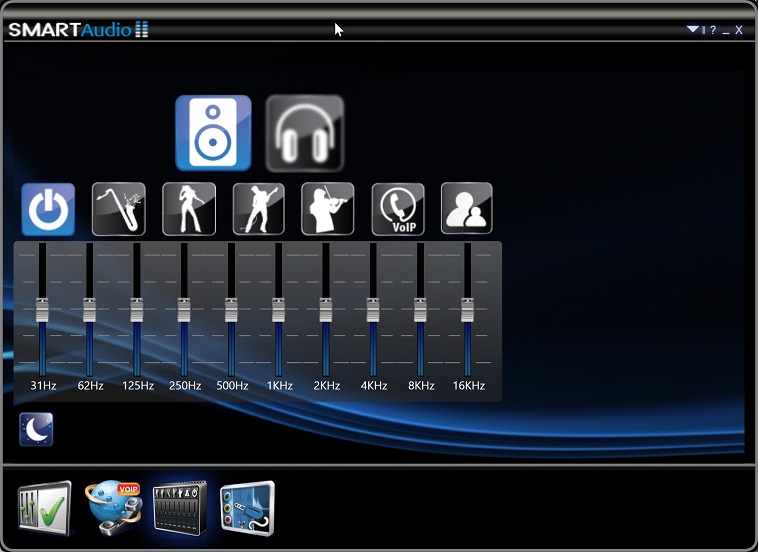
Отметим, что утилиты и драйвера от разных производителей часто являются взаимозаменяемыми. Можете не сомневаться, что, установив драйвер от Conexant на ПК со звуковой платой Realtek, вы сможете наслаждаться звуком – возможно, в худшем качестве, и всё же. И наоборот, драйвер от Radeon вполне можно использовать для звуковых карт Conexant. Более того, в этой утилите имеется намного больше настроек, так что вы сможете настроить звучание аудиоустройства более тонко.
Удаление программы
Вообще-то удаление утилиты и драйверов крайне не рекомендуется, поскольку в результате звук может пропасть или воспроизводиться с гораздо худшим качеством.

Впрочем, многие пользователи отмечают, что и без драйверов от Conexant, на софте от операционки звук совсем неплохой. Вот они в целях экономии и пытаются удалить программу Conexant HD Audio стандартным способом, но после перезапуска Windows ОС определяет факт удаления драйвера, находит его и снова устанавливает.

Для решения этой проблемы необходимо воспользоваться утилитой Wushowhide, которая умеет отменять установку указанных пользователем обновлений. Разработчик утилиты – Microsoft, так что вы можете быть уверенными, что работает она корректно. Ищем её в интернете, скачиваем, устанавливаем, запускаем. Ищем в ней драйвера Conexant и отменяем их установку при апдейтах ОС. Главное – успеть это сделать до того, как Windows обнаружит отсутствие драйвера звуковой карты.

Теперь вы знаете, для чего нужна программа Conexant HD Audio, как её установить, настроить или удалить. Была ли вам полезна данная статья? Делитесь своим мнением в комментариях ниже.
«Conexant hd audio что это за программа» — запрос о программе, наличие которой на компьютере, ещё не говорит о том, что пользователь осведомлён о её функционале. Всё потому, что она является системной и выполняет обеспечивающие функции. Потому в систему попадает она или по воле пользователя, или операционная система автоматически её загружает.

Conexant hd audio – это аудио-драйвер, который обеспечивает корректную работу звуковых карт, произведённых компанией Conexant. Разумеется, что отсутствие Conexant hd audio на компьютере ещё не означает, что звуковая карта точно не будет работать. Звук вполне может быть. Но он может быть слабыми или искаженным. В общем за корректность работы звуковой карты без драйвера никто отвечать не может.
Почему же звуковая карта работает без драйвера, который так необходим? Потому что современные операционные системы стараются сами находить и устанавливать необходимое ПО для корректной работы всего железа на компьютере. Но совсем не факт, что то, что найдёт система сама обеспечит наилучшую работу компонентов.
Драйвера от официального поставщика, который ко всему прочему является ещё и создателем самой звуковой карты, абсолютно точно в большей мере обеспечит продуктивную работу железа. Кроме того, это даёт звуковой карте максимальную совместимость с другими комплектующими в компьютере.

Conexant hd audio что это за программа
Нужна ли звуковая карта в принципе на компьютере? – Конечно нужна. Если вы исключительно работает в текстовых редакторах или офисных приложениях, абсолютно никак не использую мультимедиа – то жить можно и без звуковой карты. Но если Вы хотите использовать потенциал компьютера в полной мере, то звуковая карта, как и драйвера на неё просто необходимы.
Это касается не только любителей посмотреть фильмы или послушать музыку. Если Вы просто время от времени любите заходить на новостные ресурсы, то некоторые материалы там могут быть поданы в видео-формате, а поскольку без звука информативность видео может упасть до минимума, звуковая карта просто необходима.

Узнав, что это за программа — Conexant hd audio, определитесь с тем, та ли звуковая карта установлена в вашем компьютере.
Conexant SmartAudio HD — это драйвер звуковой карты для компьютеров под управлением Windows. Вместе с драйвером поставляется небольшая утилита для настроек.
Описание
Драйвер предназначен для звуковых карт производства Conexant. Технически его можно установить на любую аудиокарту, но в таком случае корректная работа не гарантируется. Conexant SmartAudio HD поддерживает стандарты HD Audio и воспроизводит 32-битный звук с частотой 192 кГц. Поддерживаются все версии и разрядности Windows, начиная с 7.
После установки значок утилиты должен висеть справа в панели задач. Зайти в настройки можно кликнув правой кнопкой мыши по значку. Если его там нет, то доступ к программе можно получить в панели управления, кликнув по ее названию.
Окно утилиты содержит 4 вкладки:
- Улучшение голоса;
- Аудиорежиссер;
- Эффекты;
- Настройки.
В первой вкладке можно выбрать кодирование голоса, обрабатывающегося через микрофон. Можно выбрать подходящее кодирование для разговоров по сети или для оффлайн записи. Во второй вкладке выбирается режим воспроизведение. Доступно классическое и множественное воспроизведение. Последнее посылает звуковой сигнал на все подключенные звуковые устройства, а классическое только на основной аудио-разъем.
В «Эффектах» включается шумоподавление микрофона, динамиков и акустического эха. Также тут находятся 2 параметра для частного разговора по сети и конференц-зала. В настройках находится эквалайзер.
Особенности обновления
Если на ПК уже установлен драйвер и требуется его обновить, то процедура следующая:
- Открыть «Диспетчер устройств».
- Выделить аудиокарту и нажать правую кнопку мыши.
- Кликнуть по пункту «Обновить драйвер».
- В выпадающем списке выбрать «Указать местоположение вручную».
- Перейти к папке со скачанным драйвером и выбрать его.
Показания к обновлению драйвера:
- Ошибки при воспроизведении звуковых файлов, которые ранее не наблюдались;
- Периодическое отключение видеокарты после установки обновлений Windows;
- Дефекты или полная пропажа звука в некоторых приложениях.
Отличия от аналогичных программ
Для большинства компьютеров с интегрированной звуковой картой от Conexant эта утилита будут лучшим выбором. Но в некоторых случаях можно попробовать аналог от Radeon. Она выполняет те же функции, но содержит больше эффектов и пунктов в настройках.
Перед тем как скачать Conexant SmartAudio HD бесплатно на русском языке, прочитайте характеристики софта и требования к вашему устройству.
Несмотря на то, что все звуковые карты и настройки на компьютере непременно ассоциируются с Realtek, существуют другие фирмы-производители аудиоустройств. Если вы никогда не слышали о компании Conexant – не думайте, что их продукция хуже по качеству.
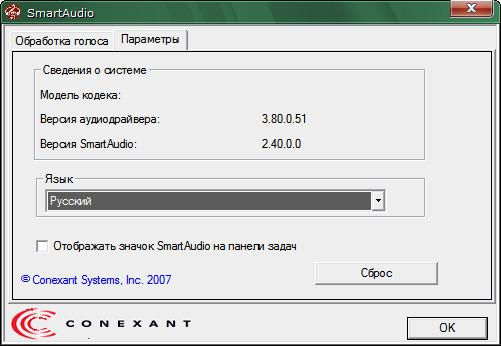
Просто в свое время им «не повезло» и конкуренты завоевали львиную долю рынка. Поэтому рассмотрим, что это за программа Conexant HD Audio.
Описание программы и ее предназначение
Conexant HD Audio – это драйвер для звуковой карты, производителем которой является компания Conexant. Утилита гарантирует стабильную и производительную работу аудиоустройства.
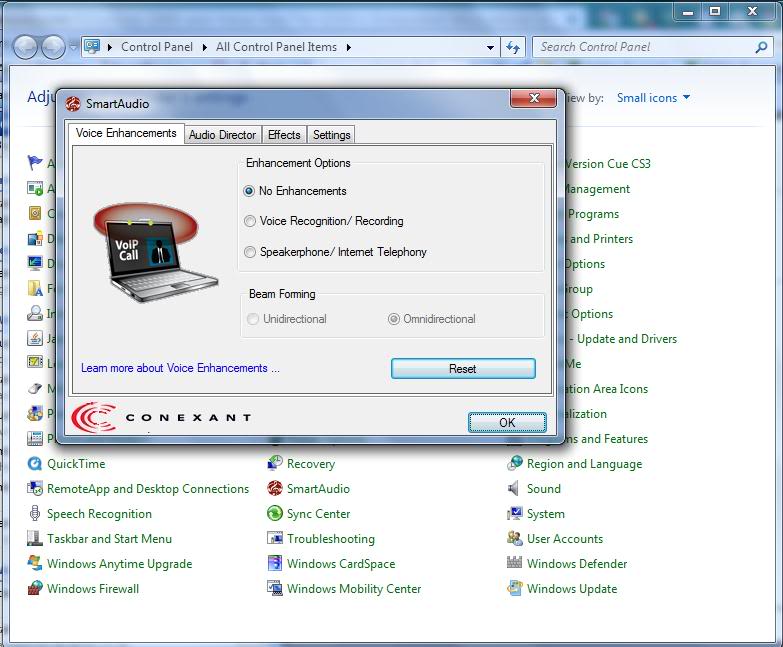
Бывают случаи, когда в «Диспетчере задач» Conexant HD Audio появляется внезапно, хотя до этого момента никаких проблем с воспроизведением аудио не было. Ни для кого не секрет, что многие составляющие компьютера способны работать без драйверов. Стандартных цифровых подписей от Windows зачастую хватает для базовой работы оборудования. Но операционная система кроме обычного обновления отвечает и за установку последних версий драйверов. Поэтому не бойтесь резкого появления Conexant HD Audio на компьютере – его установил Центр обновления Windows.
Другое дело, если у вас звуковая карта от Realtek. В таком случае появление утилиты может означать заражение компьютера вирусом. Скачайте AdwCleaner и Dr.Web CureIt! и проведите полное сканирование памяти ПК.
На этом все. Теперь вы знаете, что это за программа Conexant HD Audio. А здесь можно скачать последнюю версию драйвера. Удачи!

Conexant hd audio – это аудио-драйвер, который обеспечивает корректную работу звуковых карт, произведённых компанией Conexant. Разумеется, что отсутствие Conexant hd audio на компьютере ещё не означает, что звуковая карта точно не будет работать. Звук вполне может быть. Но он может быть слабыми или искаженным. В общем за корректность работы звуковой карты без драйвера никто отвечать не может.
Почему же звуковая карта работает без драйвера, который так необходим? Потому что современные операционные системы стараются сами находить и устанавливать необходимое ПО для корректной работы всего железа на компьютере. Но совсем не факт, что то, что найдёт система сама обеспечит наилучшую работу компонентов.
Драйвера от официального поставщика, который ко всему прочему является ещё и создателем самой звуковой карты, абсолютно точно в большей мере обеспечит продуктивную работу железа. Кроме того, это даёт звуковой карте максимальную совместимость с другими комплектующими в компьютере.

Conexant hd audio что это за программа
Нужна ли звуковая карта в принципе на компьютере? – Конечно нужна. Если вы исключительно работает в текстовых редакторах или офисных приложениях, абсолютно никак не использую мультимедиа – то жить можно и без звуковой карты. Но если Вы хотите использовать потенциал компьютера в полной мере, то звуковая карта, как и драйвера на неё просто необходимы.
Это касается не только любителей посмотреть фильмы или послушать музыку. Если Вы просто время от времени любите заходить на новостные ресурсы, то некоторые материалы там могут быть поданы в видео-формате, а поскольку без звука информативность видео может упасть до минимума, звуковая карта просто необходима.

caudiofilteragent64.exe это исполняемый файл, который является частью Conexant High Definition Audio Filter Agent разработанный Conexant Systems, Inc., Версия программного обеспечения для Windows 7: 1.7.16.0 обычно 521272 в байтах, но у вас может отличаться версия.
Расширение .exe имени файла отображает исполняемый файл. В некоторых случаях исполняемые файлы могут повредить ваш компьютер. Пожалуйста, прочитайте следующее, чтобы решить для себя, является ли caudiofilteragent64.exe Файл на вашем компьютере - это вирус или вредоносная программа, которую вы должны удалить, или, если это действительно допустимый файл операционной системы Windows или надежное приложение.

Caudiofilteragent64.exe безопасный или это вирус или вредоносное ПО?
Первое, что поможет вам определить, является ли тот или иной файл законным процессом Windows или вирусом, это местоположение самого исполняемого файла. Например, для файла caudiofilteragent64.exe его путь будет примерно таким: C: \ Program Files \ Conexant Systems, Inc. \ Агент фильтра аудио высокой четкости Conexant \ caudiofilteragent64.exe
Чтобы определить его путь, откройте диспетчер задач, перейдите в «Просмотр» -> «Выбрать столбцы» и выберите «Имя пути к изображению», чтобы добавить столбец местоположения в диспетчер задач. Если вы обнаружите здесь подозрительный каталог, возможно, стоит дополнительно изучить этот процесс.
Еще один инструмент, который иногда может помочь вам обнаружить плохие процессы, - это Microsoft Process Explorer. Запустите программу (не требует установки) и активируйте «Проверить легенды» в разделе «Параметры». Теперь перейдите в View -> Select Columns и добавьте «Verified Signer» в качестве одного из столбцов.
Если статус процесса «Проверенная подписывающая сторона» указан как «Невозможно проверить», вам следует взглянуть на процесс. Не все хорошие процессы Windows имеют метку проверенной подписи, но ни один из плохих.
Наиболее важные факты о caudiofilteragent64.exe:
- Имя: caudiofilteragent64.exe
- Программного обеспечения: Conexant High Definition Audio Filter Agent
- Издатель: Conexant Systems, Inc.
- Ожидаемое местоположение: C: \ Program Files \ Conexant Systems, Inc. \ Агент фильтра аудио высокой четкости Conexant \ подпапке
- Ожидаемый полный путь: C: \ Program Files \ Conexant Systems, Inc. \ Агент фильтра аудио высокой четкости Conexant \ caudiofilteragent64.exe
- SHA1: 8b1fcc2baecab611eaffdd5e26b67fa60973be4e
- SHA256: 9b4efbf3ff194244f0d5c9128cf99ec7bcb1d62be0975da0f52816ff00eb0db9
- MD5: 24066df5e85f6af4a2013e70bf73423c
- Известно, что до 521272 размер байт в большинстве Windows;
Если у вас возникли какие-либо трудности с этим исполняемым файлом, перед удалением caudiofilteragent64.exe вам следует определить, заслуживает ли он доверия. Для этого найдите этот процесс в диспетчере задач.
Найти его местоположение и сравнить размер и т. Д. С приведенными выше фактами
Кроме того, функциональность вируса может сама влиять на удаление caudiofilteragent64.exe. В этом случае вы должны включить Безопасный режим с поддержкой сети - безопасная среда, которая отключает большинство процессов и загружает только самые необходимые службы и драйверы. Когда вы можете запустить программу безопасности и полный анализ системы.
Могу ли я удалить или удалить caudiofilteragent64.exe?
Не следует удалять безопасный исполняемый файл без уважительной причины, так как это может повлиять на производительность любых связанных программ, использующих этот файл. Не забывайте регулярно обновлять программное обеспечение и программы, чтобы избежать будущих проблем, вызванных поврежденными файлами. Что касается проблем с функциональностью программного обеспечения, проверяйте обновления драйверов и программного обеспечения чаще, чтобы избежать или вообще не возникало таких проблем.
Лучшая диагностика для этих подозрительных файлов - полный системный анализ с ASR Pro or это антивирус и средство для удаления вредоносных программ, Если файл классифицирован как вредоносный, эти приложения также удалят caudiofilteragent64.exe и избавятся от связанных вредоносных программ.
Однако, если это не вирус, и вам нужно удалить caudiofilteragent64.exe, вы можете удалить Агент фильтрации аудио высокой четкости Conexant с вашего компьютера, используя его деинсталлятор. Если вы не можете найти его деинсталлятор, то вам может потребоваться удалить Conexant High Definition Audio Filter Agent, чтобы полностью удалить caudiofilteragent64.exe. Вы можете использовать функцию «Установка и удаление программ» на панели управления Windows.
- 1. в Меню Пуск (для Windows 8 щелкните правой кнопкой мыши в нижнем левом углу экрана), нажмите Панель управления, а затем под Программы:
o Windows Vista / 7 / 8.1 / 10: нажмите Удаление программы.
o Windows XP: нажмите Установка и удаление программ.
- 2. Когда вы найдете программу Conexant High Definition Audio Filter Agentщелкните по нему, а затем:
o Windows Vista / 7 / 8.1 / 10: нажмите Удалить.
o Windows XP: нажмите Удалить or Изменить / Удалить вкладка (справа от программы).
- 3. Следуйте инструкциям по удалению Conexant High Definition Audio Filter Agent.
Наиболее распространенные ошибки caudiofilteragent64.exe, которые могут возникнуть:
• «Ошибка приложения caudiofilteragent64.exe».
• «Ошибка caudiofilteragent64.exe».
• «caudiofilteragent64.exe - столкнулся с проблемой и должен быть закрыт. Приносим извинения за неудобства».
• «caudiofilteragent64.exe не является допустимым приложением Win32».
• «caudiofilteragent64.exe не запущен».
• «caudiofilteragent64.exe не найден».
• «Не удается найти caudiofilteragent64.exe».
• «Ошибка запуска программы: caudiofilteragent64.exe».
• «Неверный путь к приложению: caudiofilteragent64.exe.»
Аккуратный и опрятный компьютер - это один из лучших способов избежать проблем с caudiofilteragent64.exe. Это означает выполнение сканирования на наличие вредоносных программ, очистку жесткого диска cleanmgr и ПФС / SCANNOWудаление ненужных программ, мониторинг любых автозапускаемых программ (с помощью msconfig) и включение автоматических обновлений Windows. Не забывайте всегда делать регулярные резервные копии или хотя бы определять точки восстановления.
Если у вас возникла более серьезная проблема, постарайтесь запомнить последнее, что вы сделали, или последнее, что вы установили перед проблемой. Использовать resmon Команда для определения процессов, вызывающих вашу проблему. Даже в случае серьезных проблем вместо переустановки Windows вы должны попытаться восстановить вашу установку или, в случае Windows 8, выполнив команду DISM.exe / Online / Очистка-изображение / Восстановить здоровье, Это позволяет восстановить операционную систему без потери данных.
Чтобы помочь вам проанализировать процесс caudiofilteragent64.exe на вашем компьютере, вам могут пригодиться следующие программы: Менеджер задач безопасности отображает все запущенные задачи Windows, включая встроенные скрытые процессы, такие как мониторинг клавиатуры и браузера или записи автозапуска. Единый рейтинг риска безопасности указывает на вероятность того, что это шпионское ПО, вредоносное ПО или потенциальный троянский конь. Это антивирус обнаруживает и удаляет со своего жесткого диска шпионское и рекламное ПО, трояны, кейлоггеры, вредоносное ПО и трекеры.
Обновлено ноябрь 2021 г .:
Мы рекомендуем вам попробовать этот новый инструмент. Он исправляет множество компьютерных ошибок, а также защищает от таких вещей, как потеря файлов, вредоносное ПО, сбои оборудования и оптимизирует ваш компьютер для максимальной производительности. Это исправило наш компьютер быстрее, чем делать это вручную:

(опциональное предложение для Reimage - Cайт | Лицензионное соглашение | Политика конфиденциальности | Удалить)
Что такое Conexant High Definition Audio Filter Agent
Conexant High Definition Audio - это набор микросхем для цифровой обработки сигналов, предустановленный на компьютерах различных компаний. Программа отвечает за обеспечение вывода звука для программ. Conexant High Definition Audio поддерживает платформу Windows.
Информация об операционной системе
Ошибки caudiofilteragent64.exe могут появляться в любых из нижеперечисленных операционных систем Microsoft Windows:
Читайте также:


